表格制作excel教程函数
1、求和: 在该单元格中输入“=SUM()”,选择要求和的部分,点击enter。
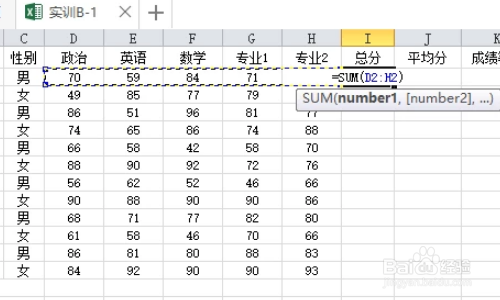
2、平均数: 单元格中输入“=AVERAGE()”,选择要求平均数的部分,点击enter。
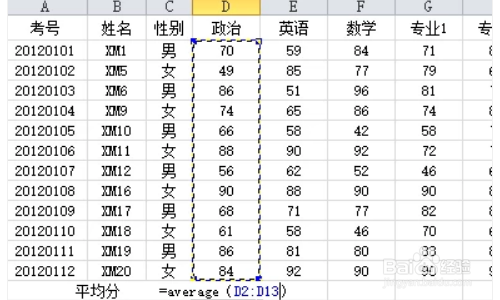
3、排名: 单元格中输入“ =RANK()”,先选需要排名的对象,再选择全部,点击enter。
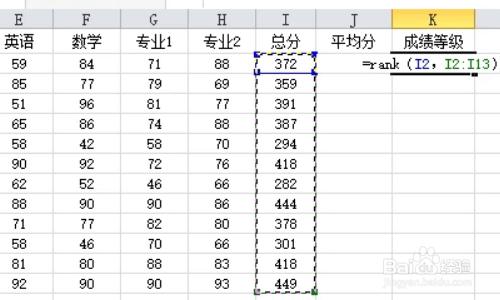
4、等级: =IF(K2>=85,"优",IF(K2>=74,"良",IF(K2>=60,"及格","不及格")))。

5、最高分: 单元格中输入“ max()”,选择全部需要比较的对象,点击enter。
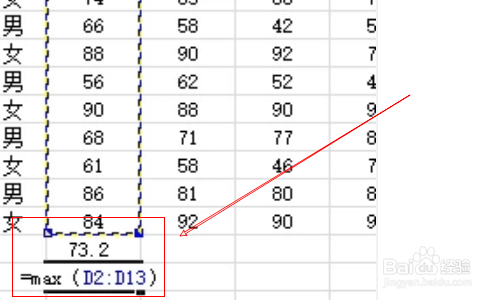
6、最低分: 单元格中输入“ min()”,选择全部需要比较的对象,点击enter。
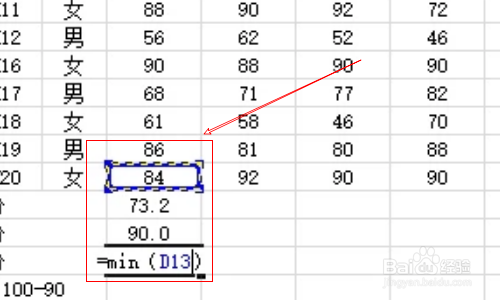
7、分数段人数统计: 单元格中输入“=COUNTIF() ”,选择全部需要的对象,在输入限制的分数,点击enter。
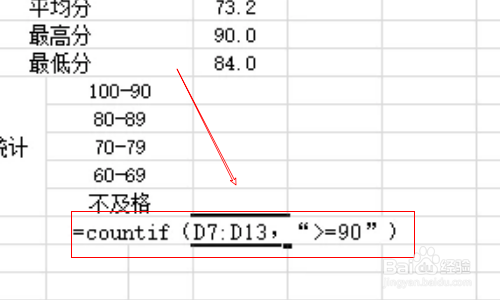
1、求和: 在该单元格中输入“=SUM()”,选择要求和的部分,点击enter。
2、平均数: 单元格中输入“=AVERAGE()”,选择要求平均数的部分,点击enter。
3、排名: 单元格中输入“ =RANK()”,先选需要排名的对象,再选择全部,点击enter。
4、等级: =IF(K2>=85,"优",IF(K2>=74,"良",IF(K2>=60,"及格","不及格")))。
5、最高分: 单元格中输入“ max()”,选择全部需要比较的对象,点击enter。
6、最低分: 单元格中输入“ min()”,选择全部需要比较的对象,点击enter。
7、分数段人数统计: 单元格中输入“=COUNTIF() ”,选择全部需要的对象,在输入限制的分数,点击enter。
声明:本网站引用、摘录或转载内容仅供网站访问者交流或参考,不代表本站立场,如存在版权或非法内容,请联系站长删除,联系邮箱:site.kefu@qq.com。